この記事では、無料のアンプシミュレータープラグイン”AmpliTube 5 Custom Shop”を使って、DAWソフト”Cubase”をアンプとして使用する方法を解説します。
無料版でもベースアンプシミュレータが使えるので導入してみました!
Cubase LEやaiなどの無料版のDAWの方でも!使えます!
↓2021年6月20日追加記事↓
また、実はこのAmpliTube…DAWが無くても使えるんです。
無料版でも!DAW不要で!録音もできる!
「弾いてみた」動画用の音源作成もできるので、インストールした方はコチラの記事もご参考ください!
↓2022年6月25日追加記事↓
AmpliTube5を購入したので、使えるようになったベースヘッドアンプやサンズアンプのモデリングの音を聞き比べる記事を追加しました。
ベーシストの方は是非ともご参考にしてみてください!
目次
- どういうソフト?
- 導入方法
1.IK Product Managerを入手する
2.ユーザー登録する
3.AmpliTube 5 Custom Shopをダウンロードする
4.インストールする - Cubaseで起動する
- 音を出してみる
どういうソフト?
まずはこの”AmpliTube 5 Custom Shop”がどういうソフトか?という点について紹介します。
これは、IK Multimedia社というイタリアで老舗の音楽制作/周辺機器メーカーが提供するアンプシミュレータの無料版です。
無料版でも…
エフェクター:10種類
アンプ:5種類
キャビネット:6種類
キャビネット用スピーカー:3種類
マイク:3種類
環境(部屋):6種類
ラックエフェクト:6種類
という大容量!
ベースアンプも無料で入っています。
ソフト単体でもアンプシミュレータとして使える上、CubaseなどのDAWのプラグインとして使うことでDTMでも使えます!
導入方法
1.IK Product Managerを入手する
IK Multimedia社のソフトウェアを入手するには、ダウンロードソフト”IK Product Manager”を入手する必要があります。
以下のページからダウンロードしましょう!
リンク先にある赤いボタンからダウンロードできます。
お使いのOS(Windows/Mac)に合わせて選択してください。
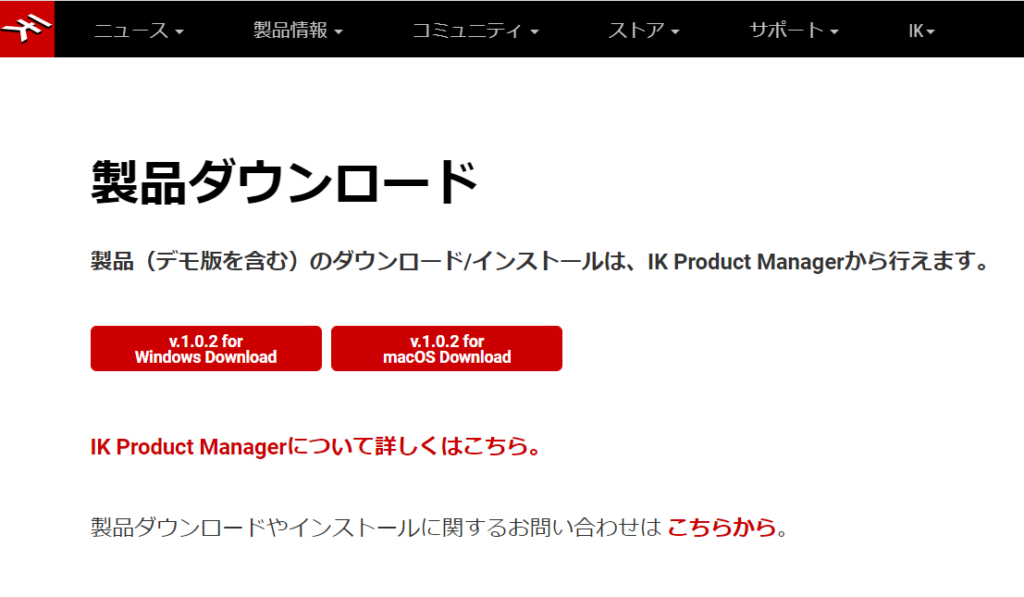
zipファイルがダウンロードされますので、解凍しましょう。
解凍したら、格納されているexeファイルを実行します。
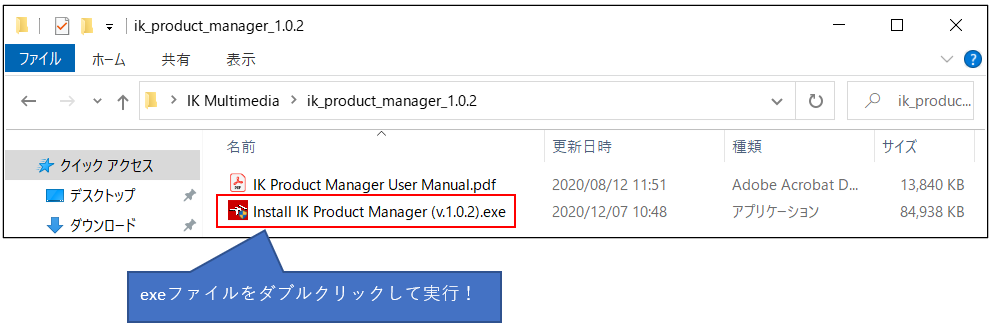
実行したらインストールが始まり、ログイン or ユーザー登録画面が起動します。
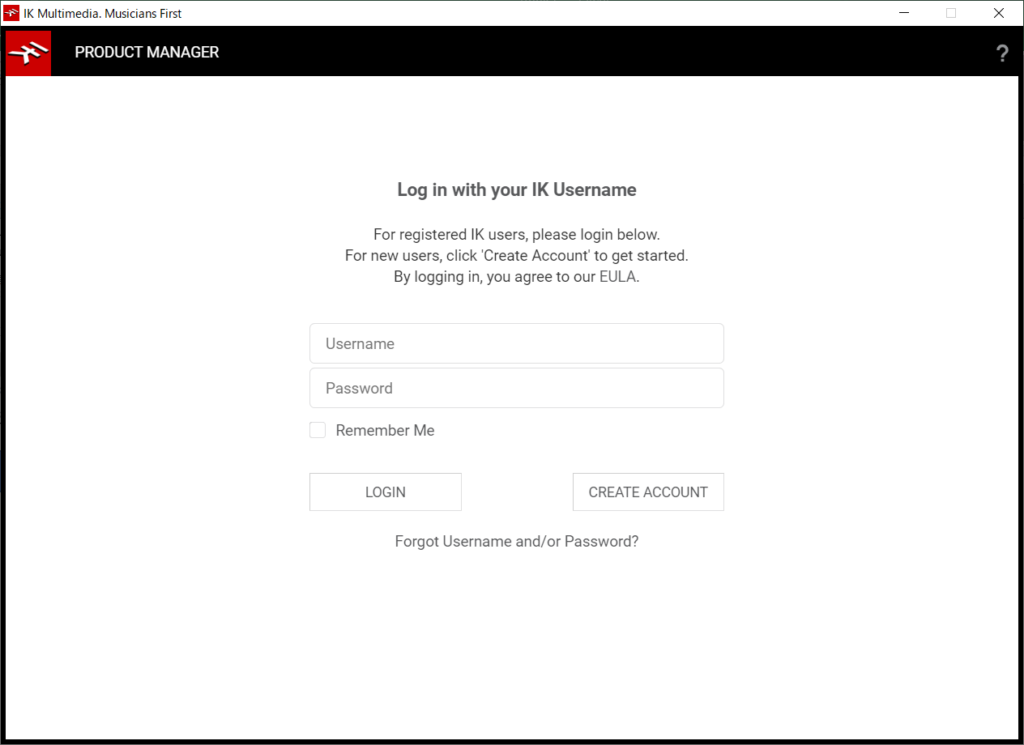
2.ユーザー登録する
アカウントを持っていない方はユーザー登録をしましょう。
IK Product Managerから”CREATE ACCOUNT”を選択します。
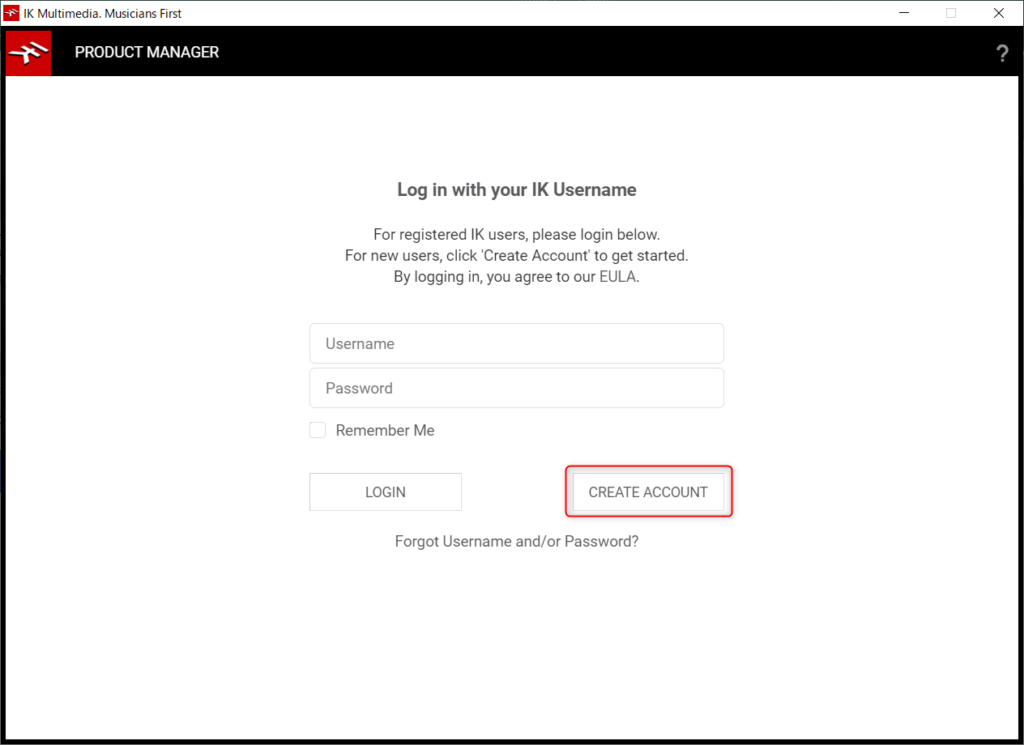
ブラウザが起動します。
“新規ユーザー”の”REGISTER”を押しましょう!
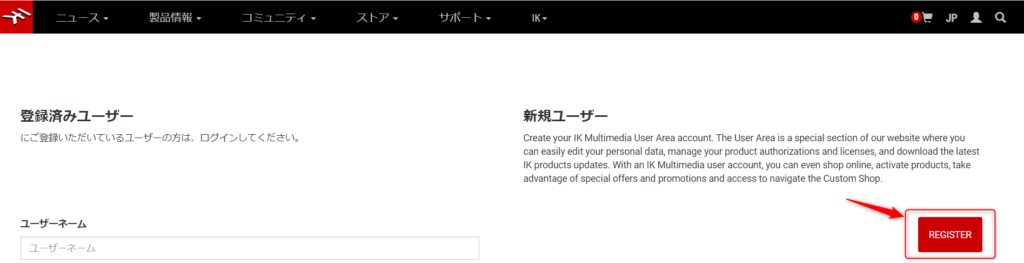
REGISTERを押すと住所、名前などを入力する項目が表示されるので入力しましょう。
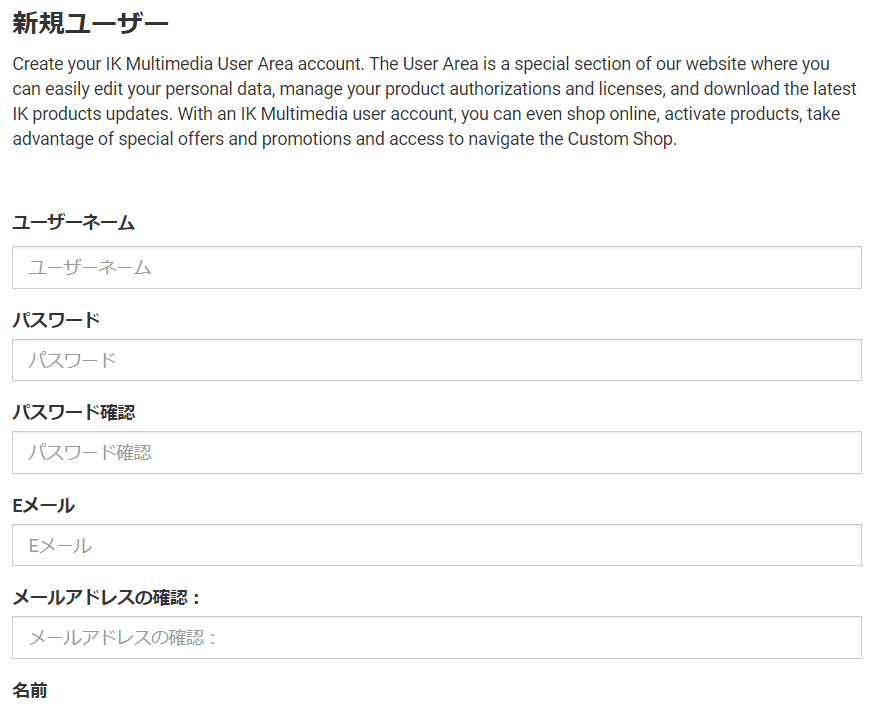
登録が完了すると、登録したアドレスにメールが届きます。
メール内のリンクをクリックして、ユーザーをアクティブにします。
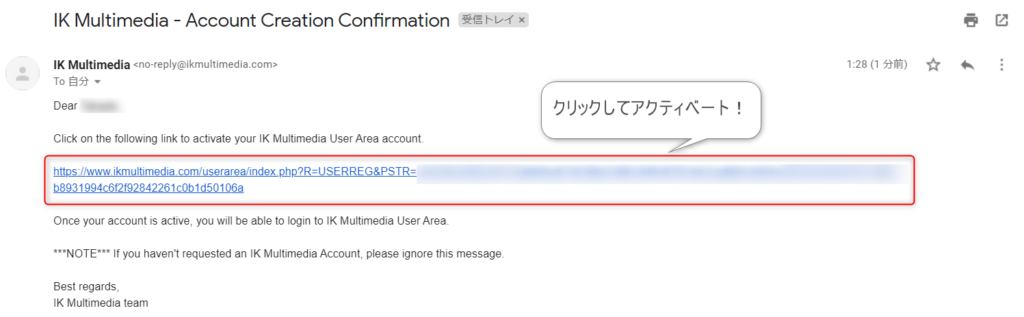
IK Multimediaのページが開いて、アクティベート完了です。
IK Product Managerの画面にユーザーネームとパスワードを入力してログインします。
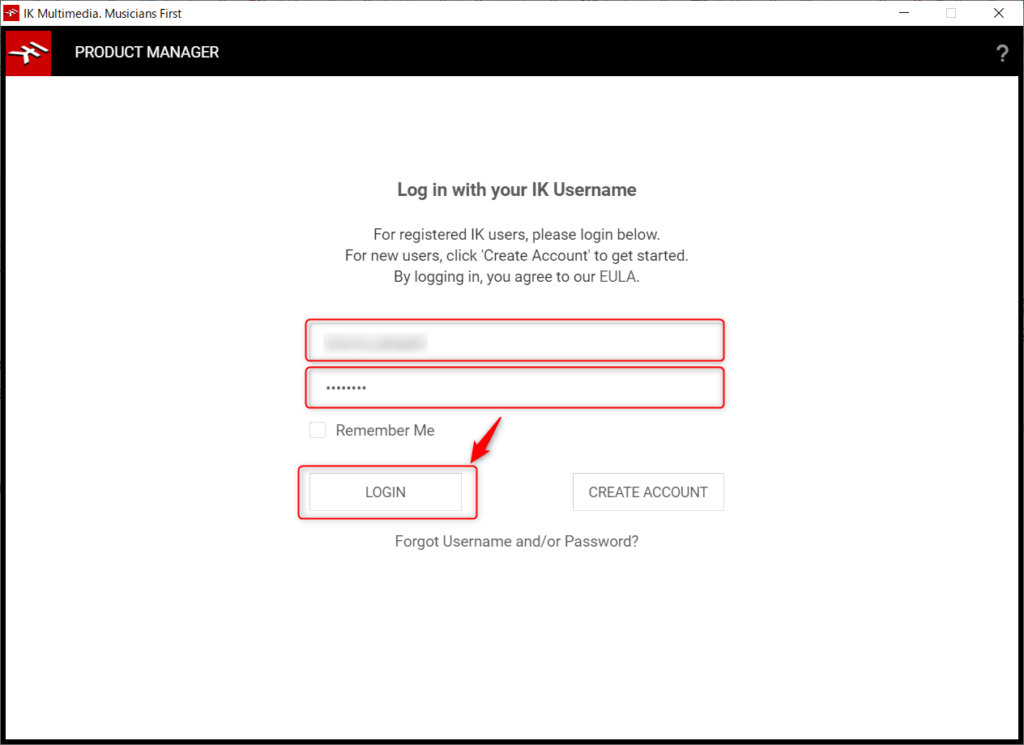
ログインが完了したらこんな画面になります。
(反映されるまでちょっと時間がかかるのか、15分ぐらいログインはじかれました)
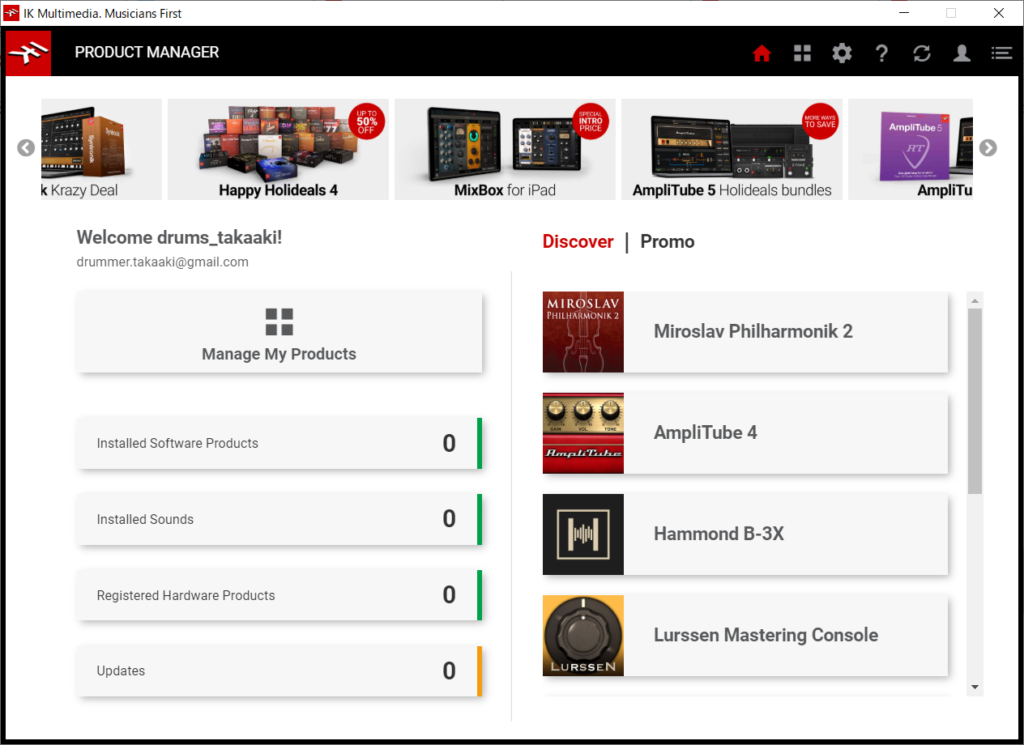
3.AmpliTube 5 Custom Shopをダウンロードする
IK Product Managerから”AmpliTube 5″を探して入手しましょう。
画面上部の四角4つのボタンを押します。
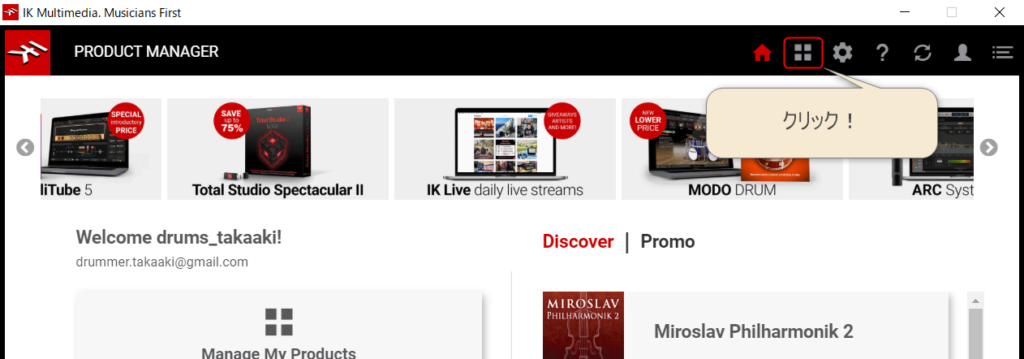
パッと見つからなかったら検索領域に「amplitube」と入力すれば出てきます。
“AmpliTube 5″の横にあるInstallをクリックしましょう。
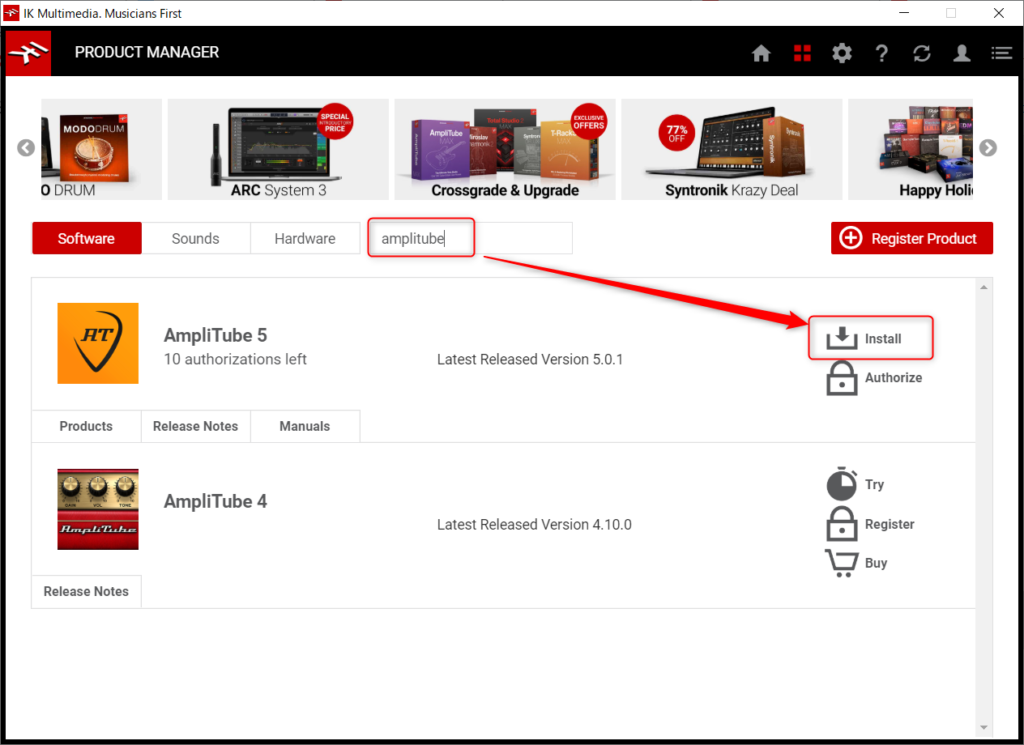
4.インストールする
インストールが完了するまで待ちましょう
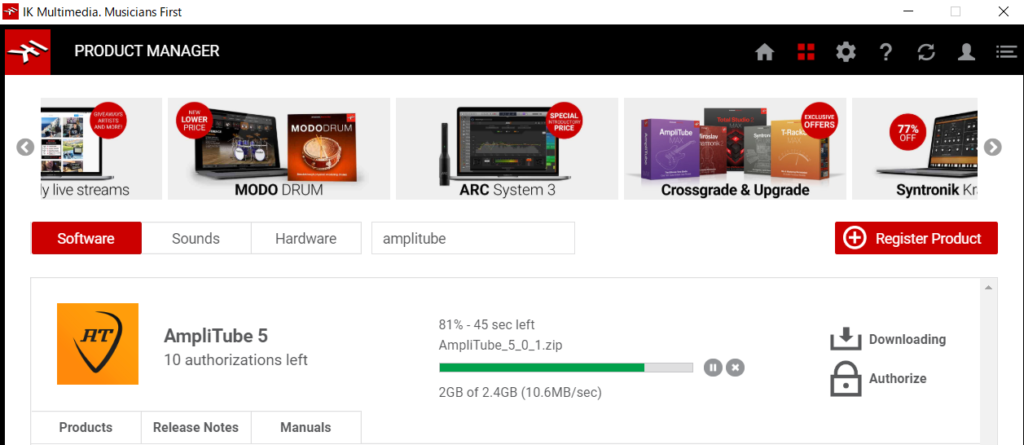
指示に従ってインストールします
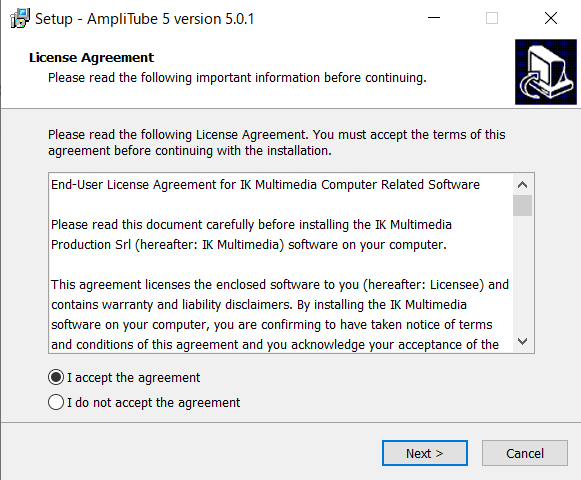
インストール完了です!
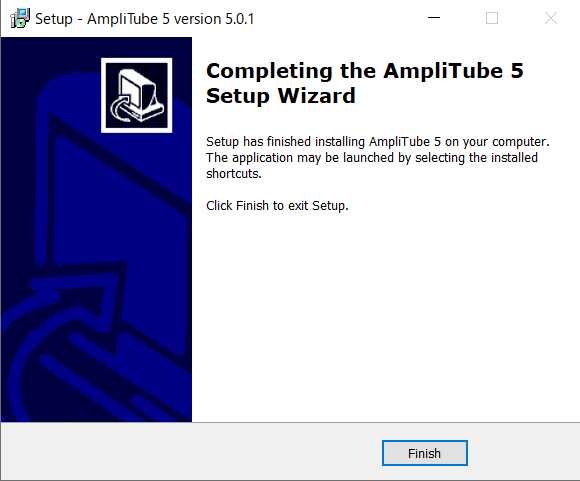
Cubaseで起動する
では!Cubaseで起動してみましょう!
管理人はベースでやってみますが、ギターも手順は同じです。
Cubaseで新規のプロジェクトを作成して、Audioトラックを追加します。
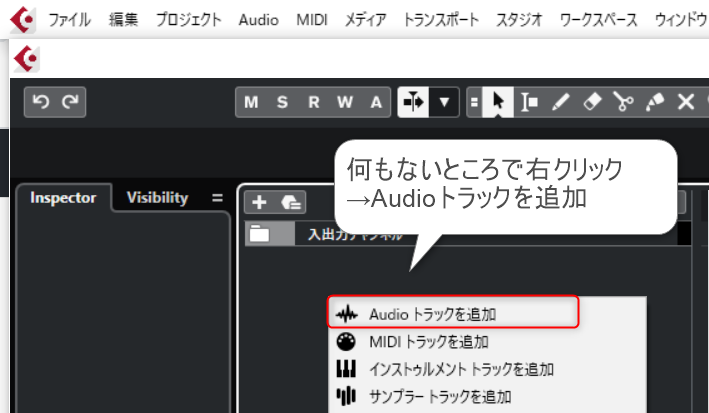
管理人はsteinbergのUR12というオーディオインターフェースを使用しているので、こんな感じで設定します。
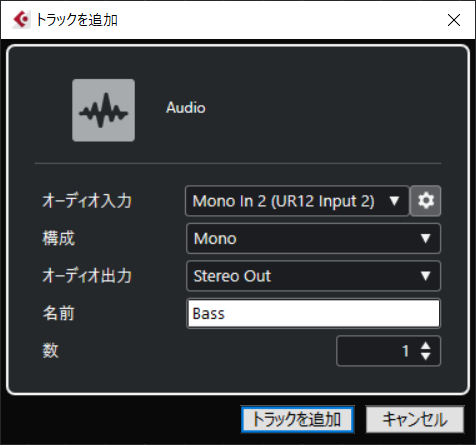
トラックを追加したら、このトラックのInsertsにAmpliTubeを挿入します。
Insertsを展開して、スロット的なところに”AmpliTube 5″を追加します。
AmpliTubeは”Distortion”の中にあります。
面倒なら検索ウィンドウに”amplitube”と入力しても出てきます。
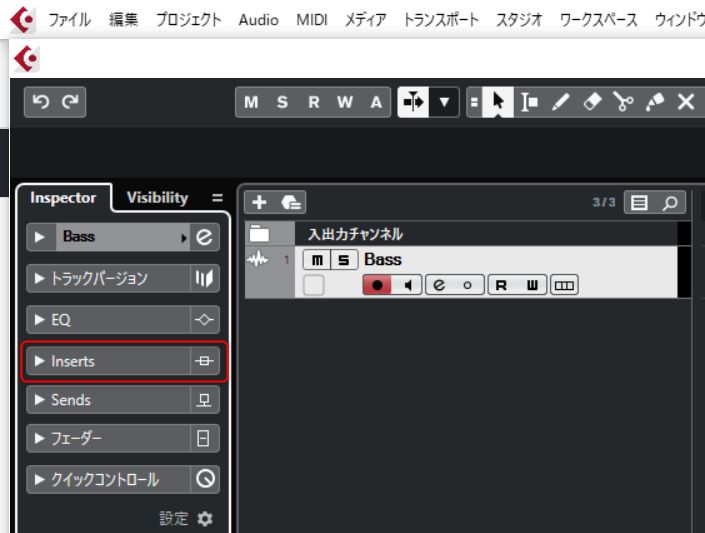
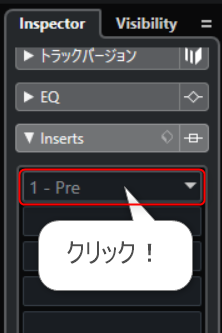
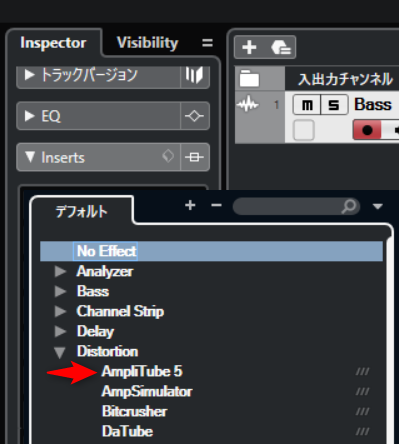
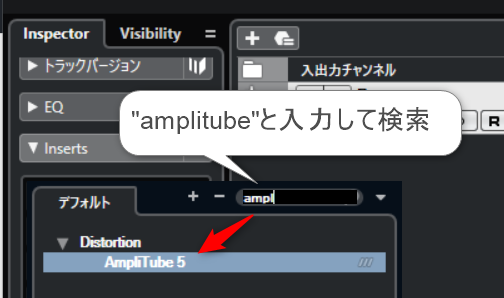
“AmpliTube 5″をクリックするとAmpliTubeが起動します。

音を出してみる
起動出来たのでアンプを選んで音を出しましょう!
ちょっと画面の説明をすると…
画面右側からエフェクターとかヘッドアンプとかを選択します。
左から…
・足で踏むタイプのエフェクター
・ヘッドアンプ
・キャビネット
・ラックタイプのエフェクター
を選べます。
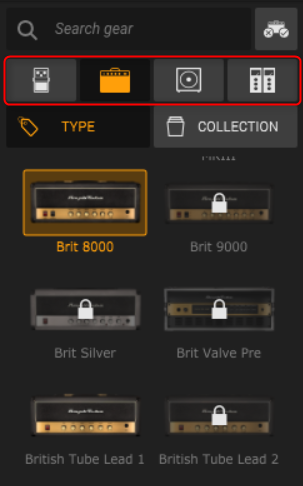
とりあえずベースのヘッドアンプとキャビネットを選択します。
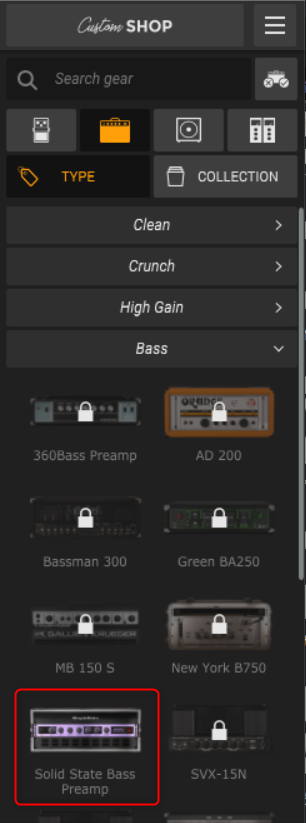
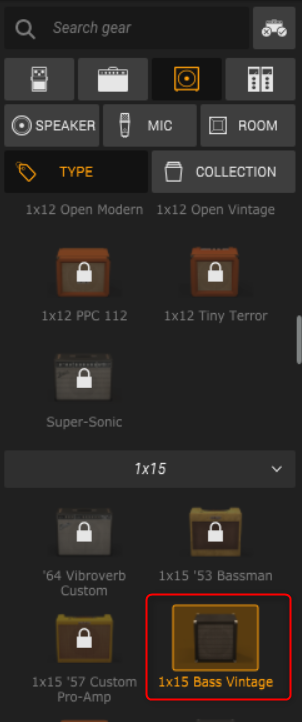
ちなみに、こだわりたい人はキャビネット選択時にマイクの種類や環境(部屋、道路、風呂場など)も選択できます。
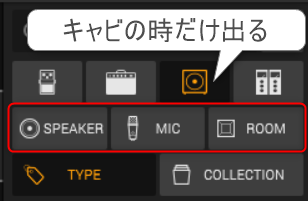
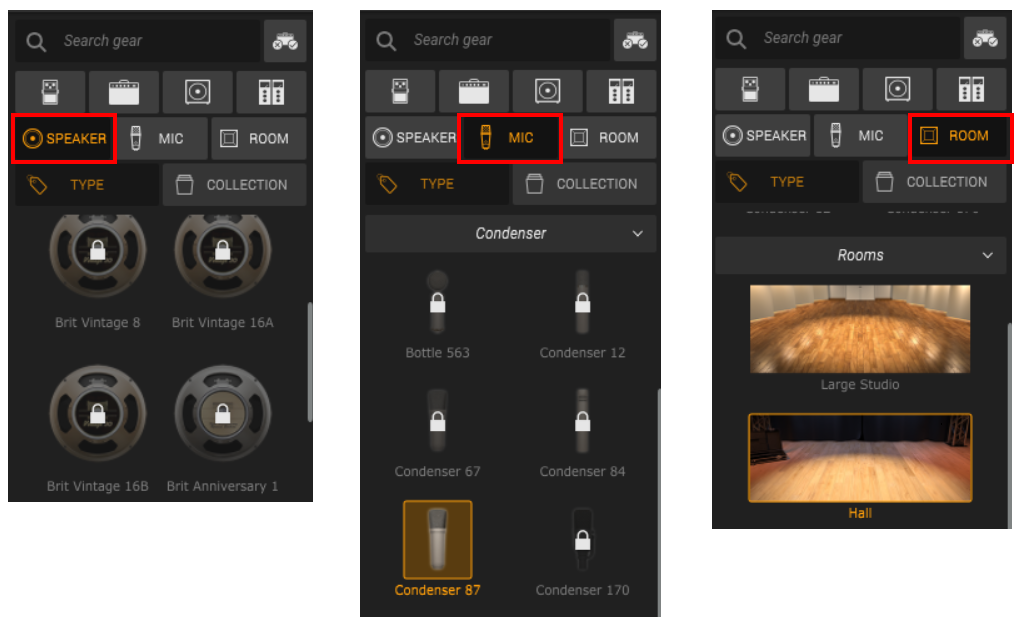
また、画面中央部の画像のマイクをドラッグ&ドロップすればマイクの位置も変更できます。
(上のアンビエントマイクも可能)
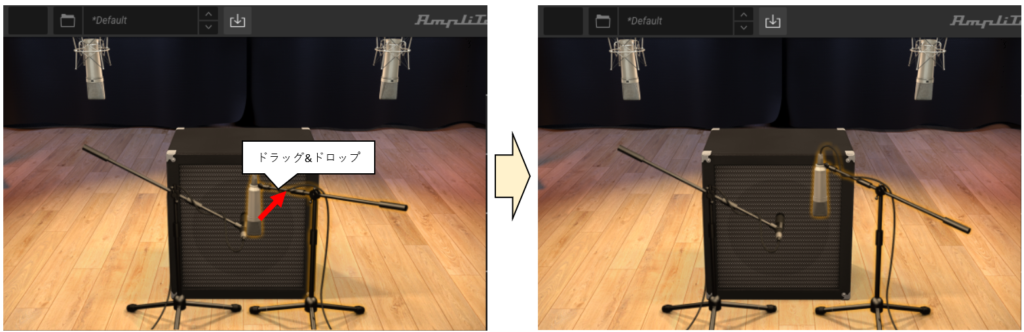
設定が完了したら右上の”×”で閉じて大丈夫です。
そして最後に大事なこと!!
トラックの「モニタリング」をONにしておいてください!
これをONにしておかないと音が出ません!
※オーディオインターフェースのループバック機能がONになっているとハウリングを起こす恐れがあります。一旦スピーカーの音量を0にしてからONすることをオススメします。
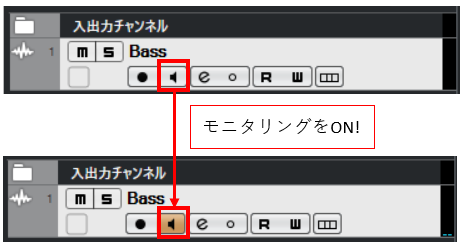
準備完了!!あとは音を出しましょう!!
以下の動画でAmpliTubeのON→OFFの音を鳴らしています。
アンプシミュレーターが有効になっていることを確認してみてください。
以上で作業終了です!
お疲れさまでした!
好みの音で楽しく練習しましょ~!
(/・ω・)/







